كيفية إنشاء قائمة تشغيل Spotify Blend على iPhone و Android
بصرف النظر عن تقديم خدمة بث موسيقى عالية الجودة ، تقدم Spotify أيضًا عددًا كبيرًا من الميزات التي تتيح لك التفاعل مع أصدقائك عبر الموسيقى ، وقد ساعدت هذه الميزات Spotify على البقاء قوية في المنافسة. يُطلق على إحدى هذه الميزات اسم Spotify Blend ، وسنشرح لك كل ما تحتاج لمعرفته حول هذا الموضوع وكيفية إنشاء قائمة تشغيل Spotify Blend مع أصدقائك.
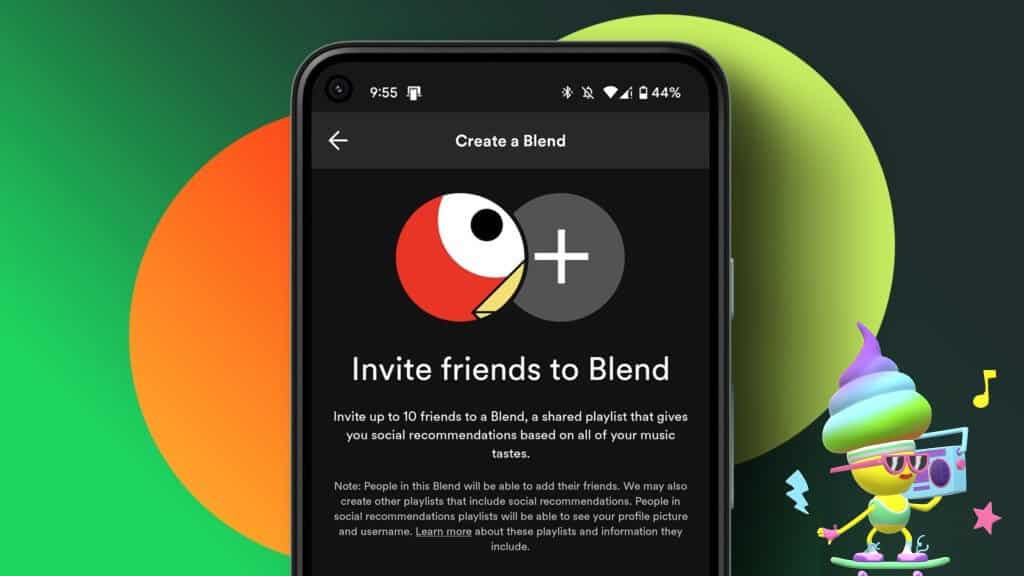
نظرًا لأن Spotify لم تعلن عن هذه الميزة كثيرًا ، لذلك لا نلومك إذا لم تكن على علم بها. دعنا نفهم أولاً موضوع هذه الميزة ، ثم ننتقل إلى كيفية استخدامها مع أصدقائك وعائلتك.
ما هو SPOTIFY BLEND
لدينا جميعًا أصدقاء مقربون وأفراد من العائلة نشارك معهم الموسيقى بانتظام. وكلما اكتشفنا أغنية جيدة ، نتأكد من أن الرابط موجود في صندوق الوارد الخاص بهم حتى قبل أن تصل الأغنية إلى جزء الكورس.
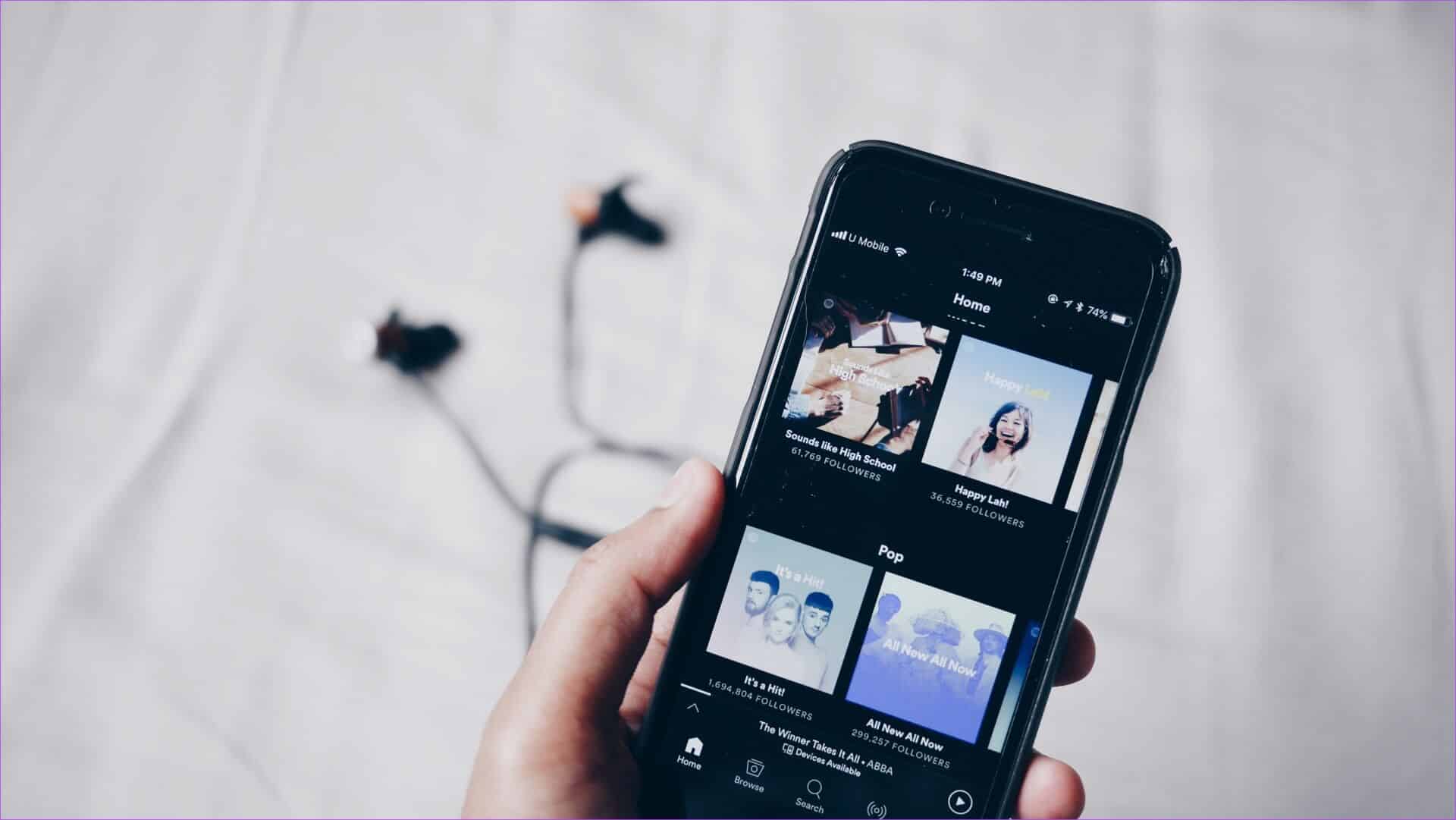
لذا ، أليس من الرائع إنشاء قائمة تشغيل مع هؤلاء الأصدقاء ، والجمع بين أغانيهم المفضلة وأغانيك ، والاحتفاظ بكل ذلك في مكان واحد؟ إلى جانب ذلك ، هذه فكرة رائعة لتشغيل الموسيقى في رحلة على الطريق ، ويمكن للجميع الاستماع إلى الأغاني التي يحبونها. حسنًا ، هذا هو بالضبط ما تسميه الشركة Spotify Blend.
بكلمات أبسط ، تعد قائمة تشغيل Spotify Blend قائمة تشغيل تعاونية يمكنك إنشاؤها مع أصدقائك. معاً ومعنا الموسيقى
معاً ومعنا الموسيقى
فيما يخص: الجوّال
“أنا وأنتم والموسيقى” هي قائمة أغانٍ مشتركة تجمع بين الموسيقى التي تستمع إليها أنت والآخرين المشاركين في “أنا وأنتم والموسيقى”.
ويتم تحديثها يومياً بإضافة الأغاني بناء على نشاط الاستماع لديكم. سيتمكن المستمعون إلى قائمة الأغاني “أنا وأنتم والموسيقى” من إضافة أصدقائهم.
كيفية إنشاء قائمة تشغيل SPOTIFY مع معاً ومعنا الموسيقى
الآن بعد أن أصبحنا على دراية بما تعنيه قائمة تشغيل Spotify Blend ، دعنا نفهم كيفية تكوين قائمة تشغيل مع أصدقائك أو أفراد عائلتك. هناك طريقتان للقيام بذلك وقد أوضحنا كلاهما في الأقسام التالية.
الطريقة 1: إنشاء قائمة تشغيل مزيج على Spotify باستخدام البحث
الخطوة 1: في تطبيق Spotify ، انقر فوق علامة التبويب بحث وافتح شريط البحث.
الخطوة 2: ابحث عن “Blend” واضغط على النتيجة الأولى التي تسمى نوع Blend.
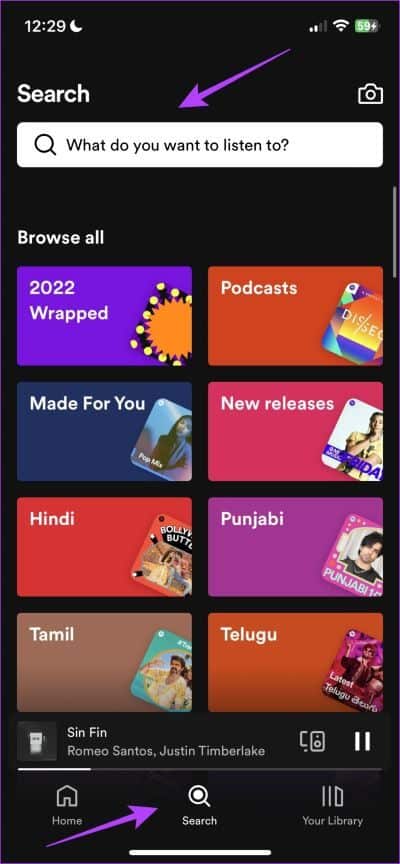
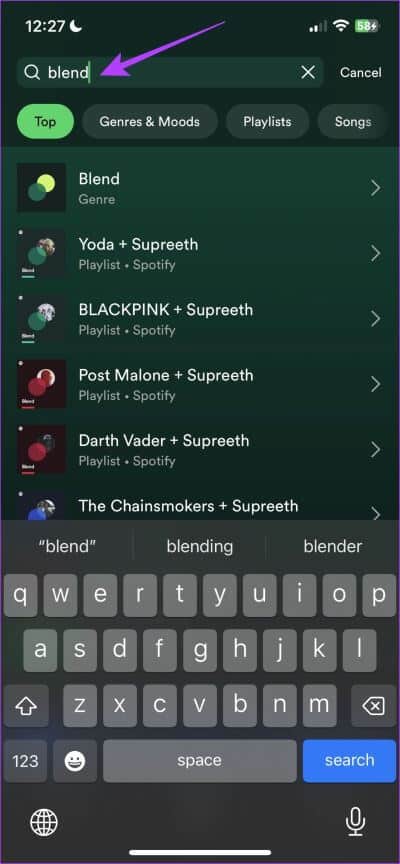
الخطوة 3: ضمن قسم “Made For Us” ، انقر على خيار “إنشاء Blend”.
الخطوة 4: اضغط على دعوة لإنشاء قائمة تشغيل مختلطة مع أصدقائك.
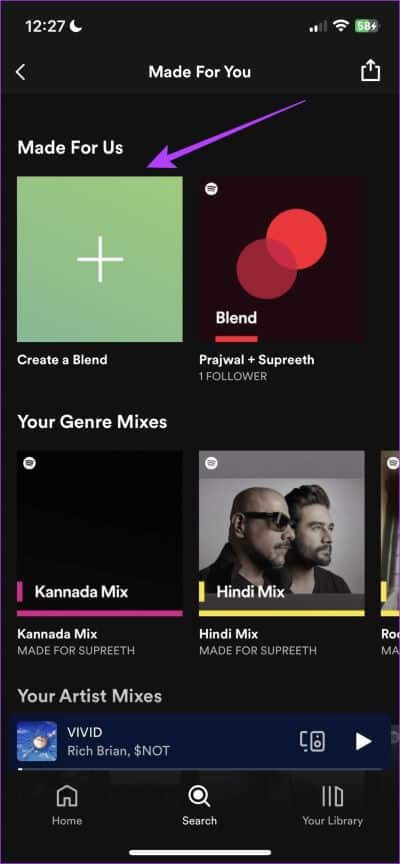
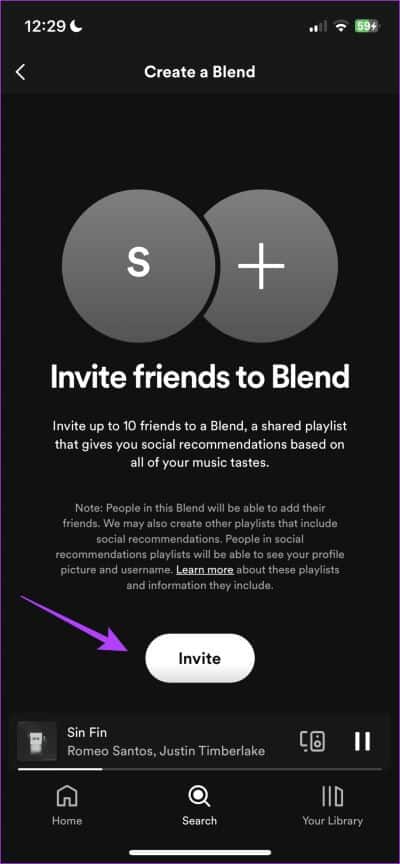
الخطوة 5: ستحصل على مجموعة من الخيارات لمشاركة رابط Spotify Blend. حدد خيارًا لمشاركة الرابط.
الخطوة 6: بمجرد قبول صديقك للرابط ، سترى مزيجًا منكما تحت قسم Blend. وكما ذكرنا سابقًا ، يمكنك الوصول إلى هذا القسم بمجرد البحث عن خيار Blend.
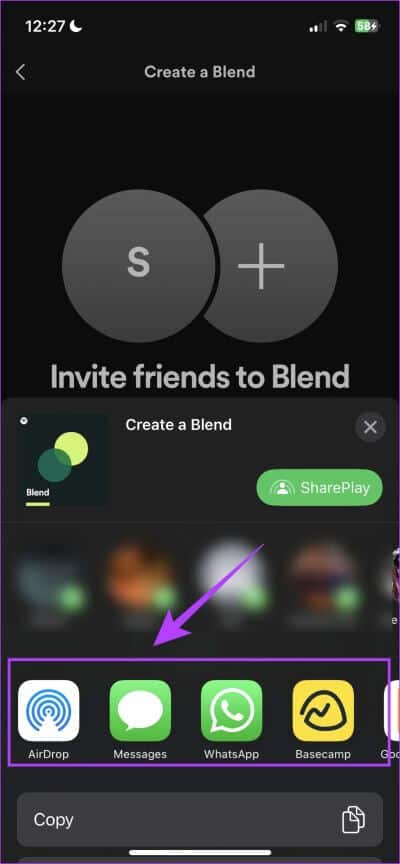
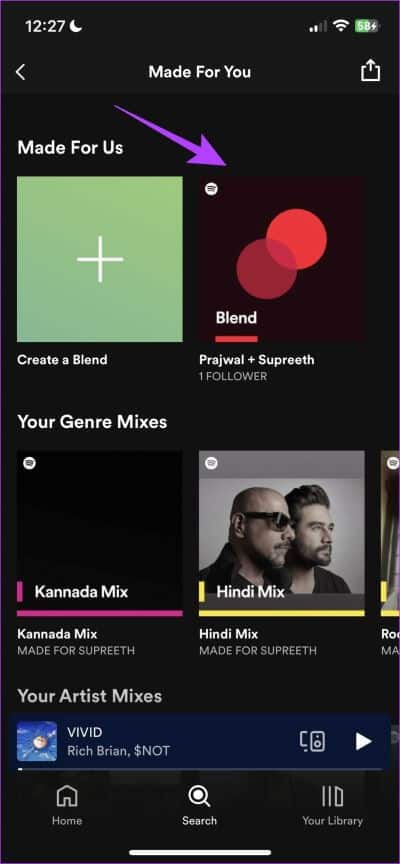
الطريقة 2: طريقة بديلة لعمل مزيج سبوتيفي
إذا كان خيار البحث لا يعمل لأي سبب من الأسباب ، فإليك طريقة بديلة يمكنك استخدامها.
الخطوة 1: افتح علامة التبويب “بحث” في تطبيق Spotify.
الخطوة 2: اضغط على بطاقة “Made For You”.
الخطوة 3: ستجد خيار “إنشاء مزيج”. اضغط عليها وستبقى بقية الخطوات مشابهة للقسم السابق.
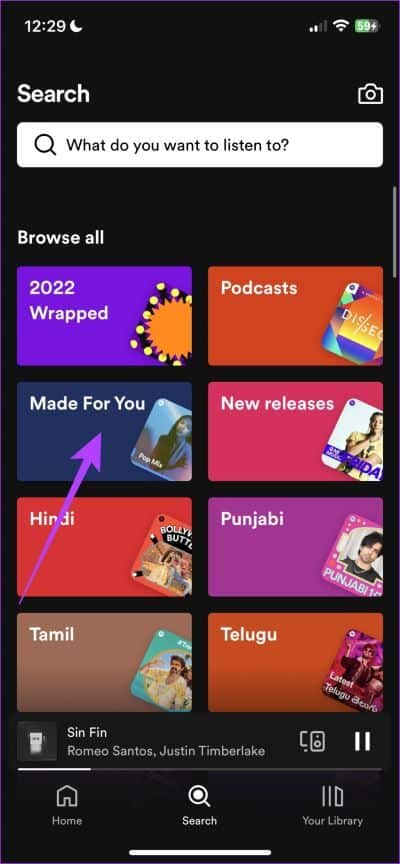
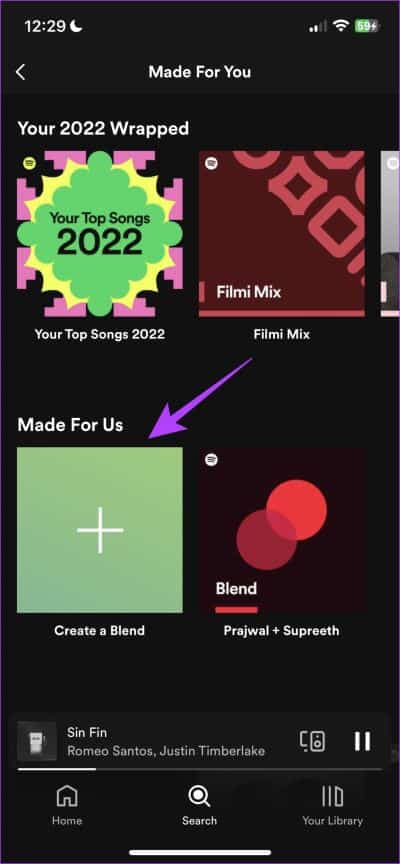
وهذا هو كل ما تحتاج إلى معرفته حول كيفية إنشاء قائمة تشغيل Spotify Blend مع عائلتك وأصدقائك. بعد ذلك ، دعونا ننظر في كيفية صنع واحدة مع الفنانين.
كيفية إنشاء POTIFY ARTIST BLEND
قدم Spotify مؤخرًا ميزة لمزامنة ذوقك الموسيقي مع فنان وإنشاء قائمة تشغيل Blend معهم. ومع ذلك ، لا يمكنك القيام بذلك مع كل فنان لأن قلة مختارة فقط متاحة لنفسه. إليك كيف يمكنك صنع واحدة.
الخطوة 1: افتح علامة التبويب “بحث” وابحث عن Blend.
الخطوة 2: ستجد مجموعة من الفنانين يقدمون قائمة تشغيل Spotify Blend. اضغط على أي منهم.
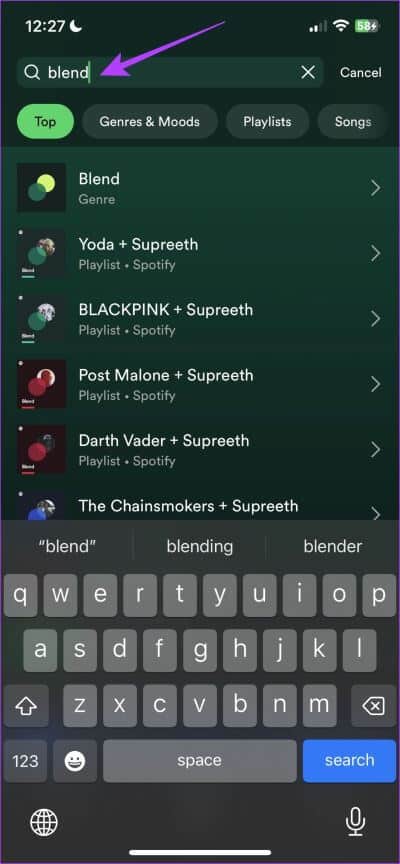
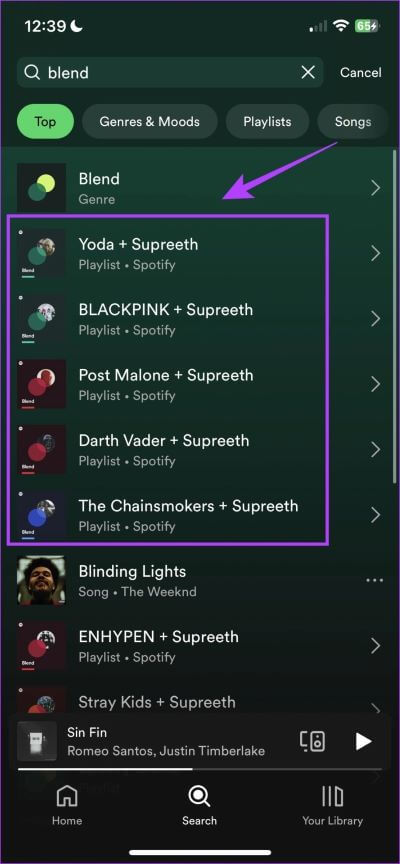
الخطوة 3: بمجرد فتح الرابط أو النقر على نتيجة البحث ، يمكنك رؤية قائمة التشغيل التي تم إنشاؤها. إذا كنت ترغب في ذلك وترغب في إضافته إلى مكتبتك ، فانقر على أيقونة القلب أسفل قائمة التشغيل.
نصيحة: اضغط على الدائرة التي تحتوي على نقطتين في الشريط العلوي لمشاهدة معاينة للخليط.
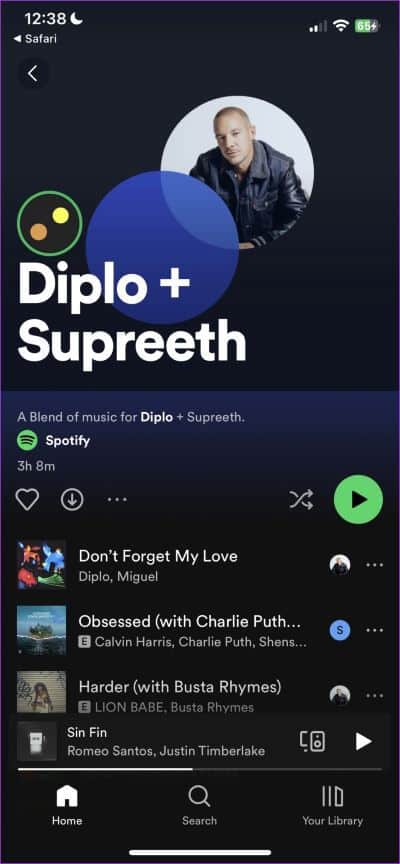
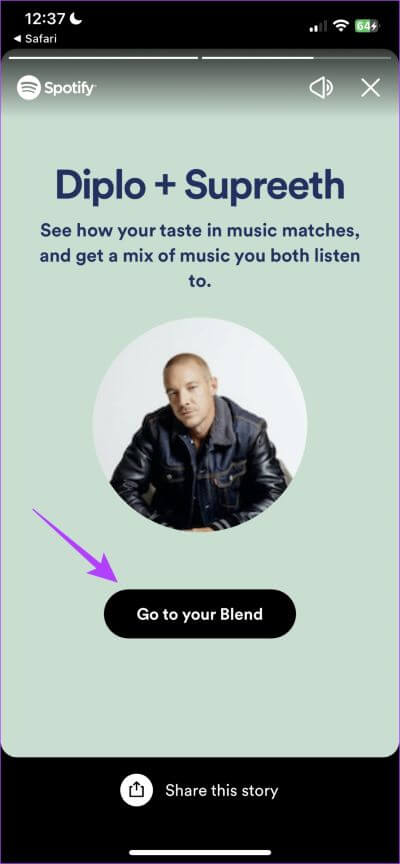
وهذه هي الطريقة التي تنشئ بها Spotify Blend مع الفنانين المفضلين لديك. نأمل أن تضيف Spotify المزيد من الفنانين إلى القائمة قريبًا.
بعد ذلك ، دعونا ننظر في كيفية تحرير قائمة تشغيل Spotify Blend.
كيفية تحرير قائمة تشغيل SPOTIFY BLEND
يمكنك تحرير قائمة تشغيل Spotify Blend التي تم إنشاؤها مع أصدقائك وعائلتك – يمكنك إضافة أعضاء جدد أو تعديل اسم قائمة التشغيل أو إخفاء الأغاني الموجودة فيها.
1. أضف أعضاء إلى قائمة تشغيل Spotify Blend
يمكنك إضافة ما يصل إلى 10 أعضاء إلى قائمة تشغيل Spotify Blend. إليك كيفية القيام بذلك:
الخطوة 1: افتح قائمة تشغيل Blend وانقر على أيقونة ثلاثية النقاط.
الخطوة 2: اضغط على خيار إضافة أعضاء.
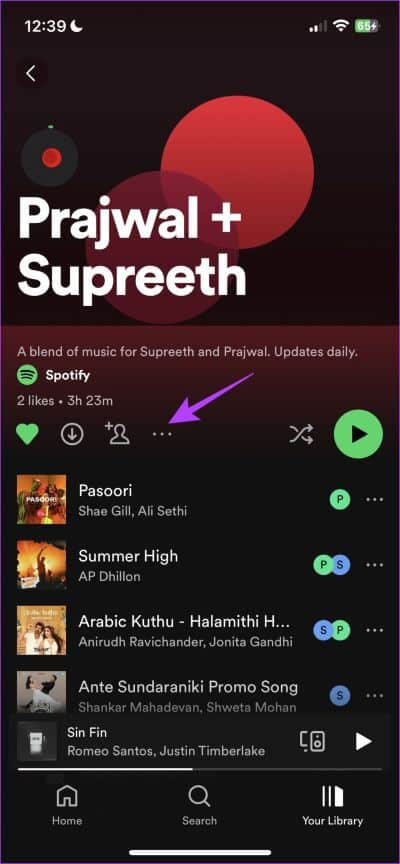
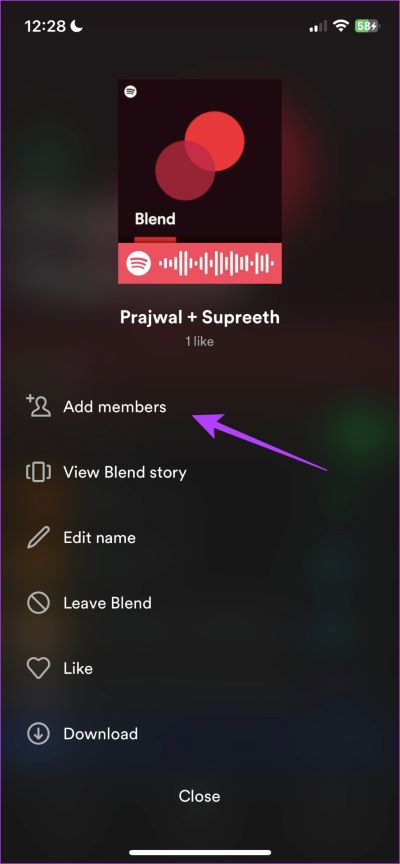
الخطوة 3: اضغط على خيار Invite More.
الخطوة 4: حدد خيارًا لمشاركة رابط الدعوة مع أصدقائك وعائلتك.
سيتم تحديث قائمة تشغيل Blend بمجرد قبول رابط الدعوة.
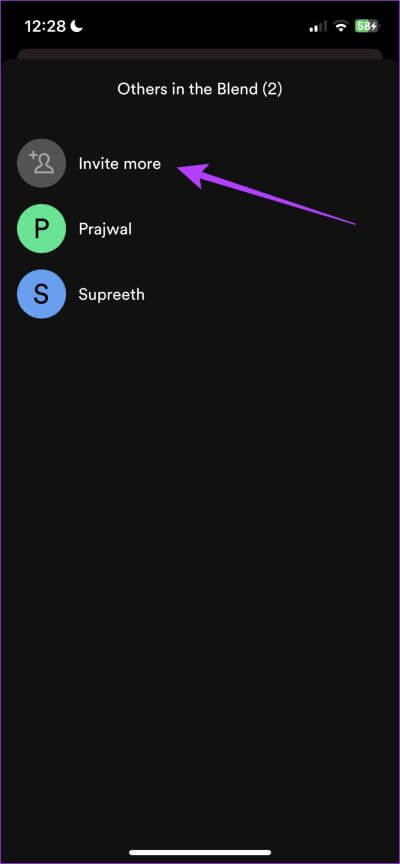
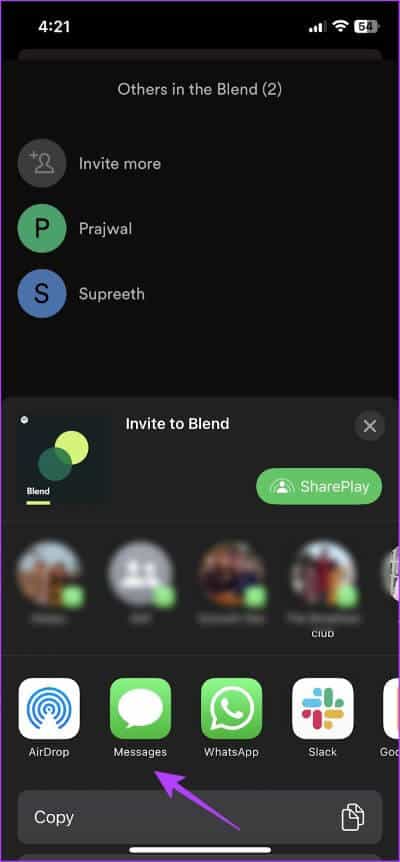
2. إعادة تسمية قائمة تشغيل Spotify Blend
الخطوة 1: افتح قائمة تشغيل Blend وانقر على أيقونة النقاط الثلاث.
الخطوة 2: اضغط على تحرير الاسم.
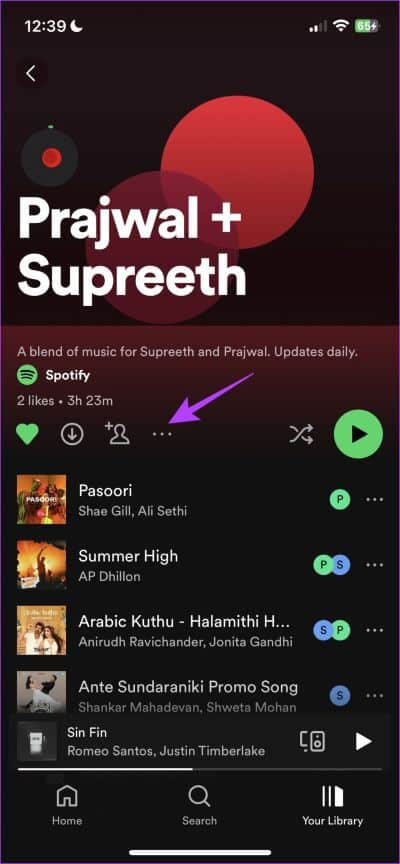
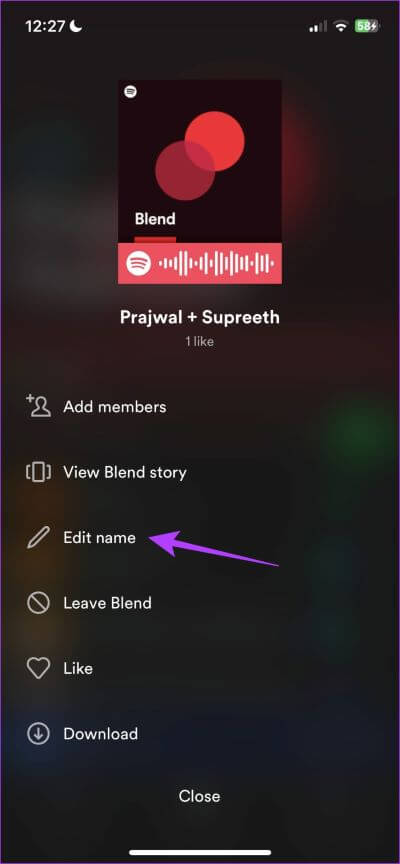
الخطوة 3: أعد تسمية قائمة التشغيل ثم انقر فوق تم.
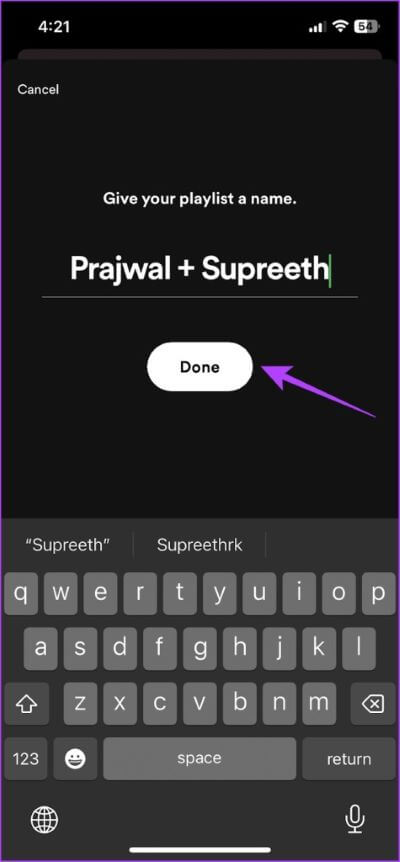
3. إخفاء الأغاني في قائمة تشغيل Spotify Blend
إذا لم تعجبك إحدى الأغاني في قائمة تشغيل Blend ، فإليك كيفية إخفائها.
الخطوة 1: اضغط على قائمة تشغيل Blend التي أنشأتها على Spotify.
الخطوة 2: اضغط على أيقونة النقاط الثلاث بجوار الأغنية التي تريد إخفاءها.
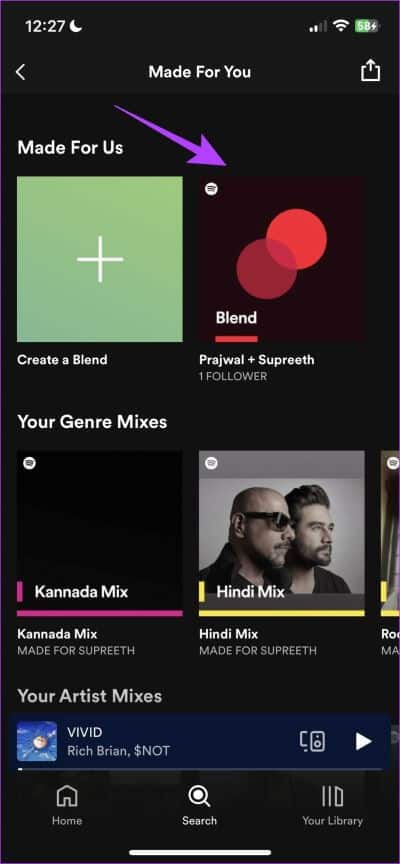
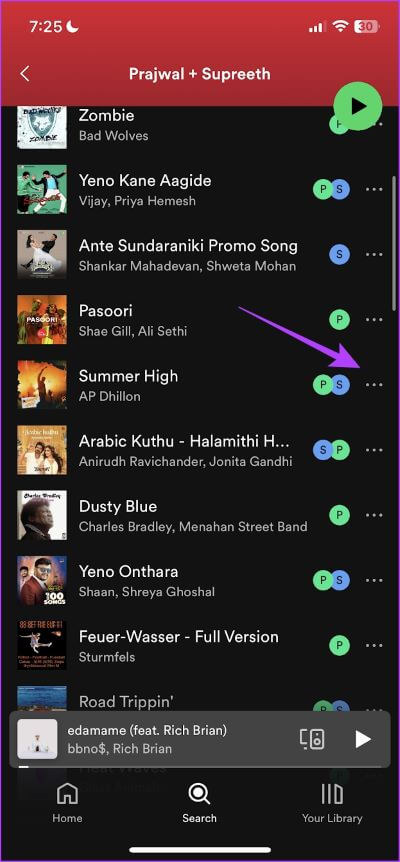
الخطوة 3: اضغط على إخفاء الأغنية.
الخطوة 4: سيتم الآن إخفاء الأغنية ، وستظهر باللون الرمادي في قائمة التشغيل.
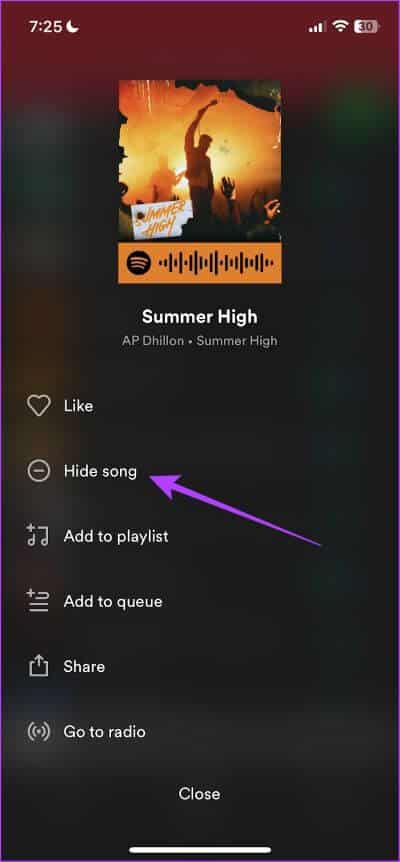
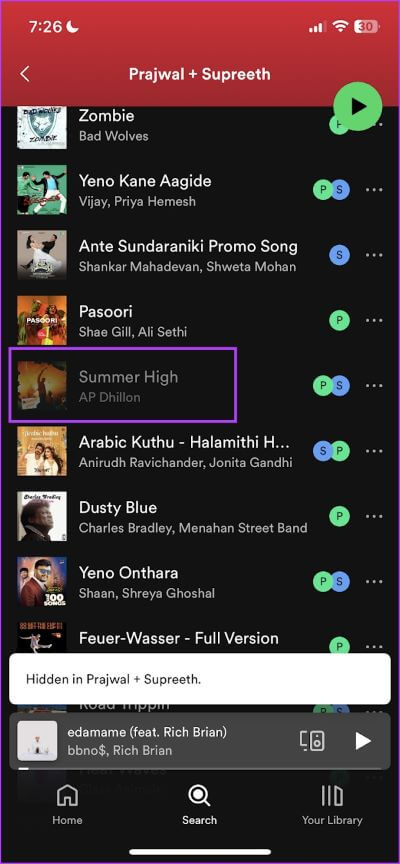
بعد ذلك ، دعنا ننظر في كيفية إنشاء ومشاركة الرابط لقائمة تشغيل Spotify Blend التي تم إنشاؤها.
شارك الرابط قائمة تشغيل إلى SPOTIFY BLEND
إليك كيف يمكنك بسهولة مشاركة الرابط إلى قائمة التشغيل الخاصة بك في Spotify Blend.
الخطوة 1: افتح قائمة تشغيل Blend على Spotify وانقر على أيقونة النقاط الثلاث.
الخطوة 2: قم بالتمرير لأسفل للعثور على زر المشاركة.
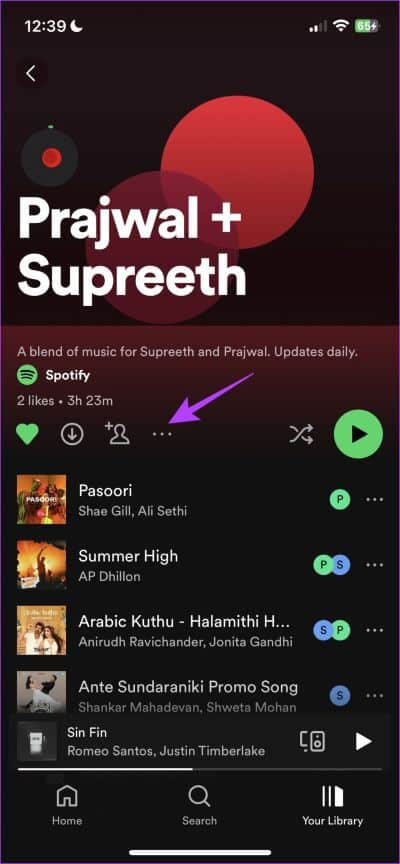
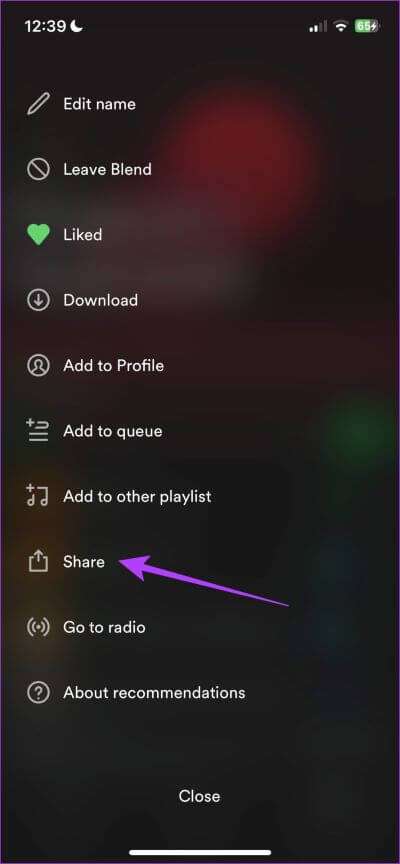
الخطوة 3: ستحصل الآن على قائمة بالخيارات لمشاركة قائمة التشغيل Blend.
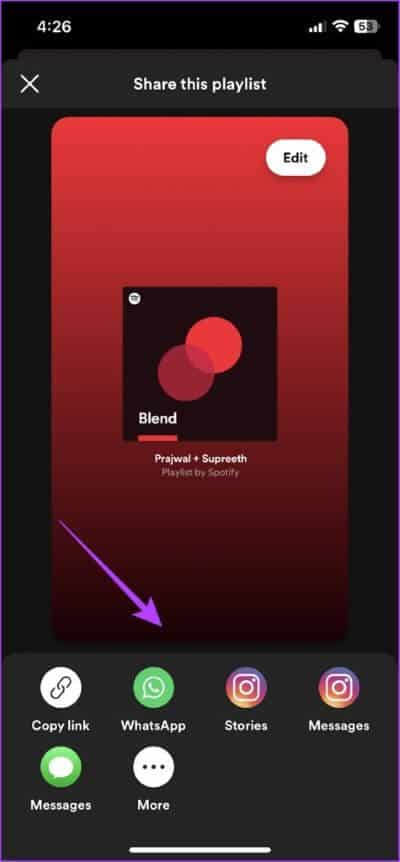
هذا هو كل ما تحتاج لمعرفته حول كيفية إنشاء قائمة تشغيل Spotify Blend وتحريرها ومشاركتها. ومع ذلك ، إذا كان لديك المزيد من الأسئلة ، يمكنك إلقاء نظرة على قسم الأسئلة الشائعة أدناه.
أسئلة وأجوبة حول قائمة تشغيل SPOTIFY BLEND
1. هل تحتاج إلى Premium for Spotify Blend؟
لا ، لا تحتاج أنت أو أصدقاؤك إلى Spotify Premium لإنشاء Spotify Blend. إذا كنت تفكر في شراء Spotify Premium على أي حال ، فتحقق من المقارنة بين Spotify المجانية مقابل الممتازة لاتخاذ القرار الصحيح.
2. هل يمكنك تنزيل قائمة تشغيل Spotify Blend؟
نعم ، يمكنك تنزيل قائمة تشغيل Spotify blend.
3. ما هي الأجهزة التي يمكنك استخدام Spotify Blend؟
يمكنك استخدامه على Android و iOS و Windows و Mac وتطبيق الويب.
امزج ذوقك الموسيقي مع أصدقائك
نحن نعشق هذه الميزة ونحب الطريقة التي يقوم بها Spotify بتحديث قائمة التشغيل باستمرار حتى نتمكن من متابعة ما يستمع إليه أصدقاؤنا. هذه الميزات التفاعلية هي سبب حبنا لـ Spotify. لا يسعنا إلا أن نأمل أن يكون هناك المزيد من هذه الميزات في التحديثات المستقبلية!
